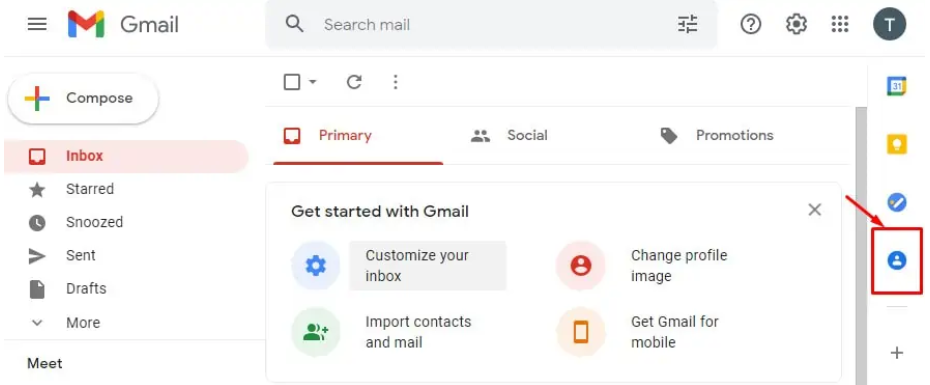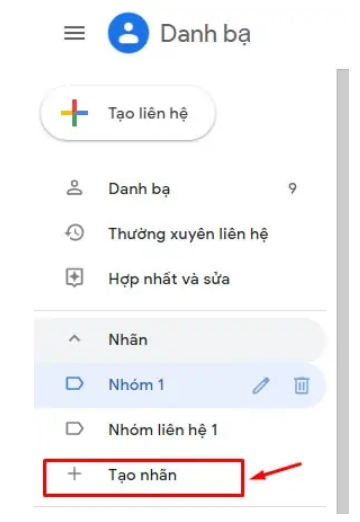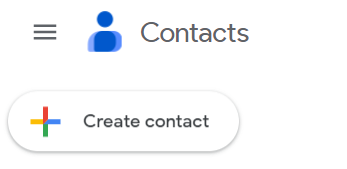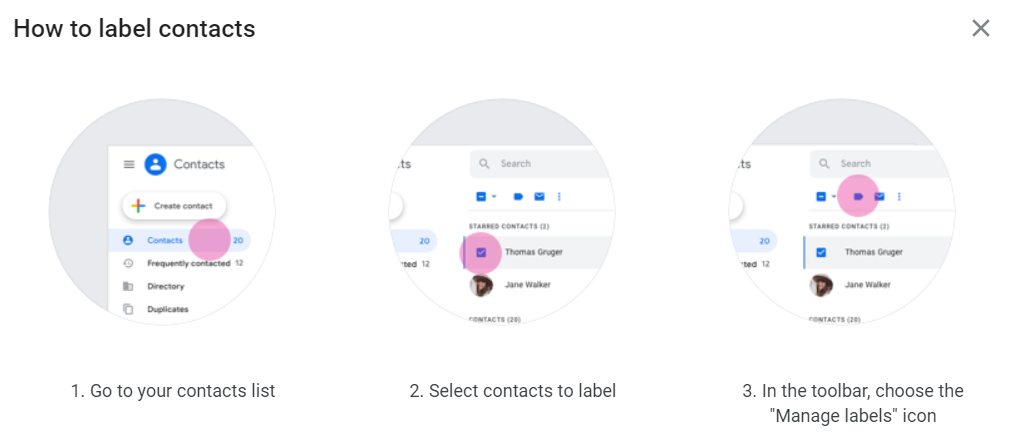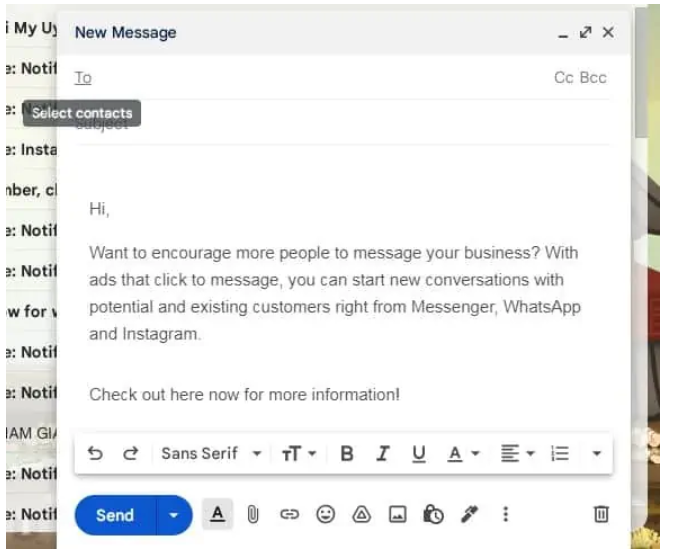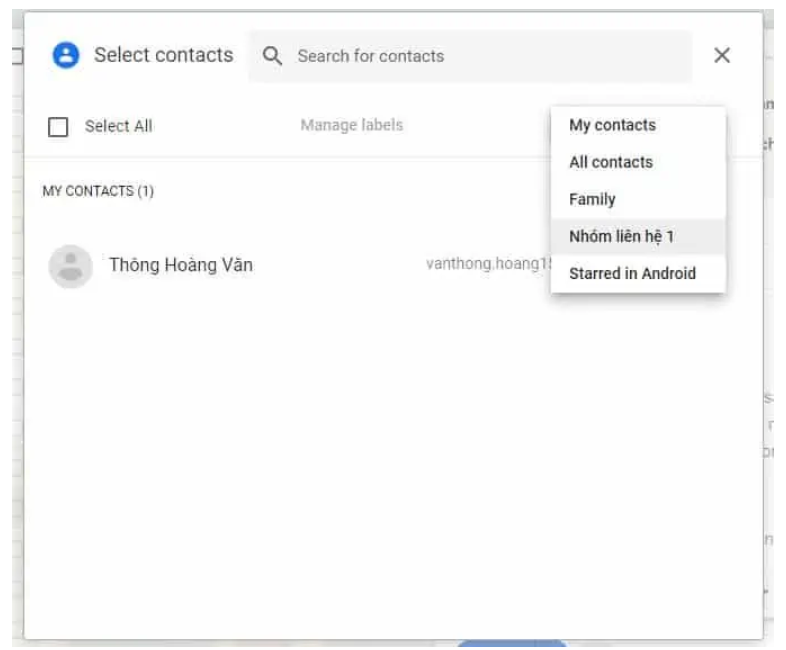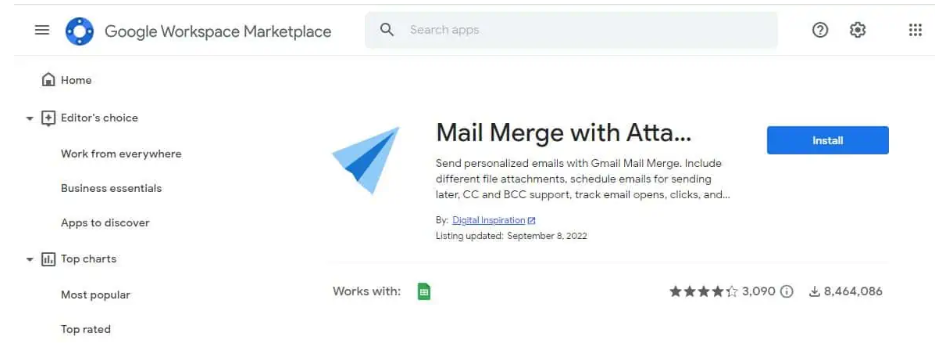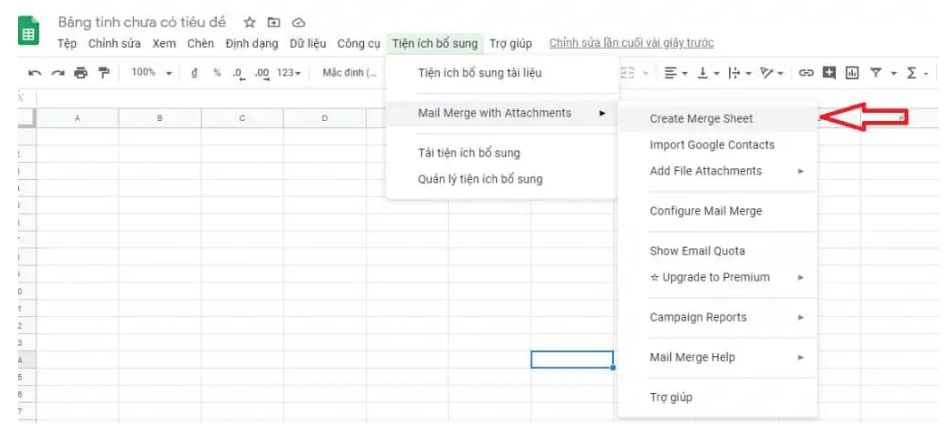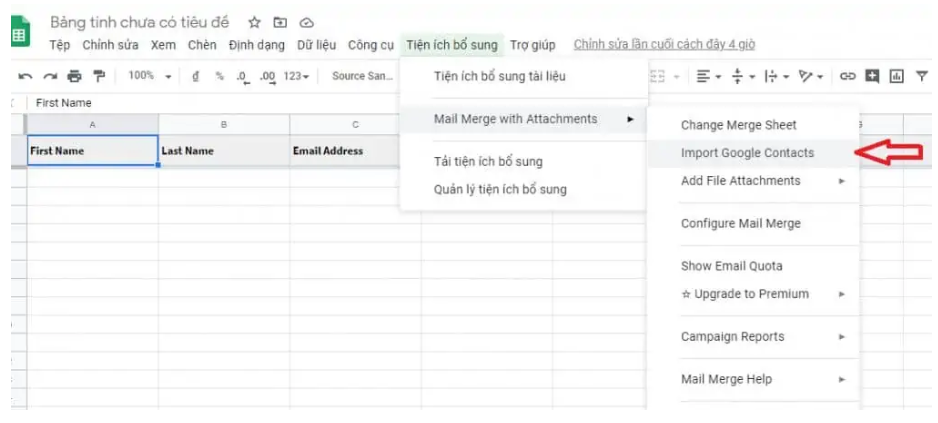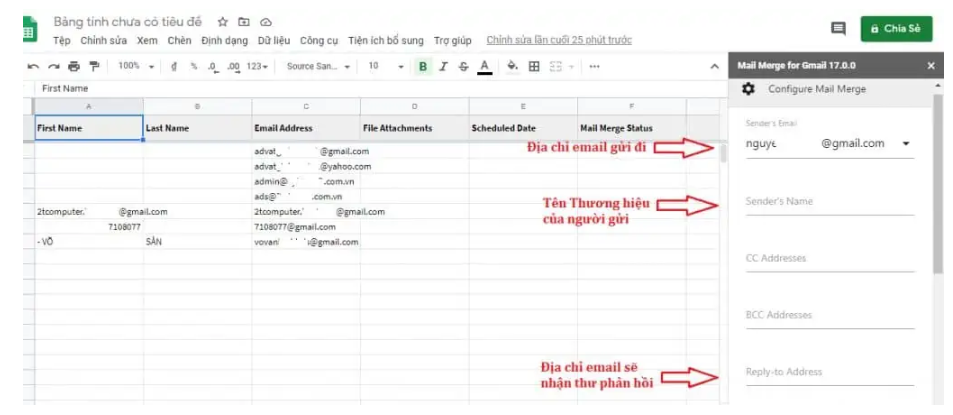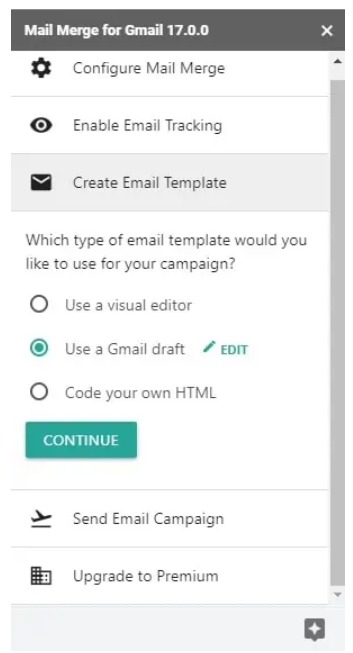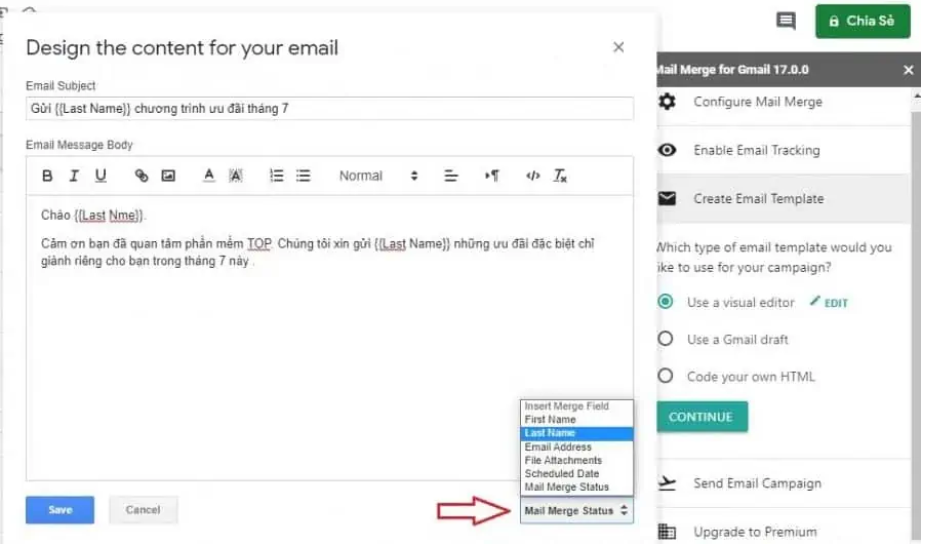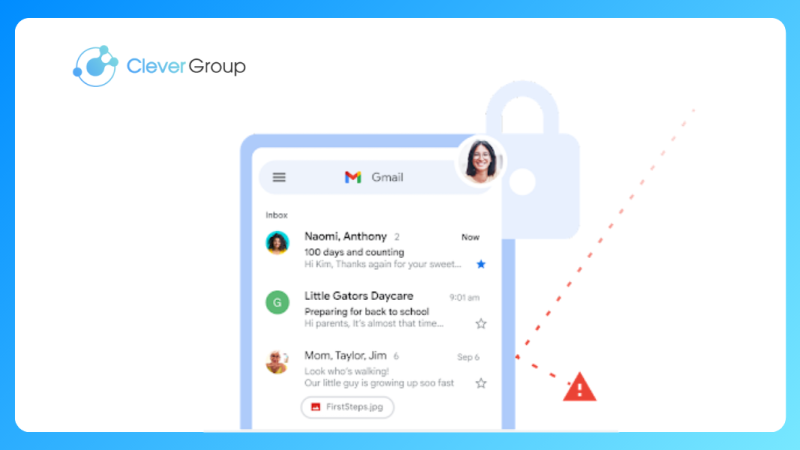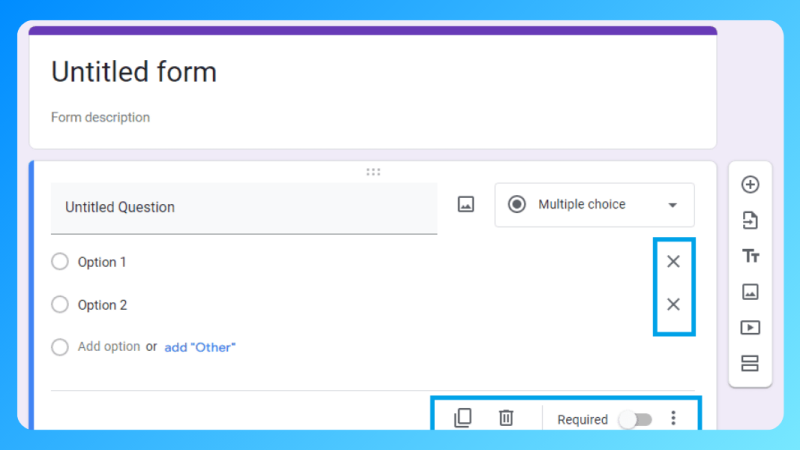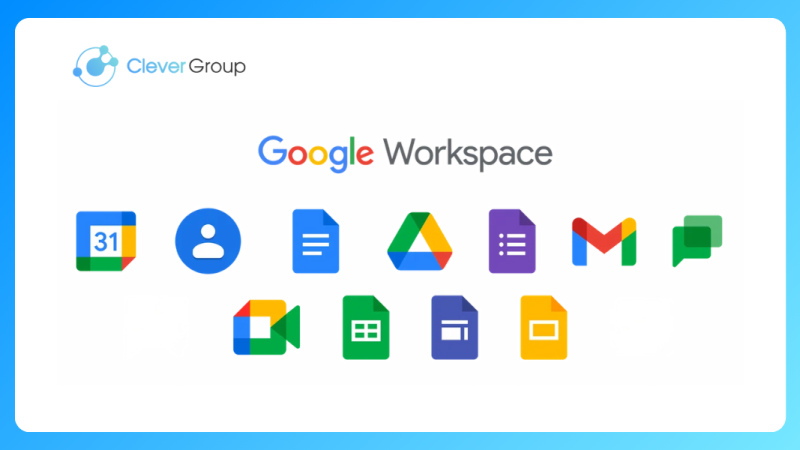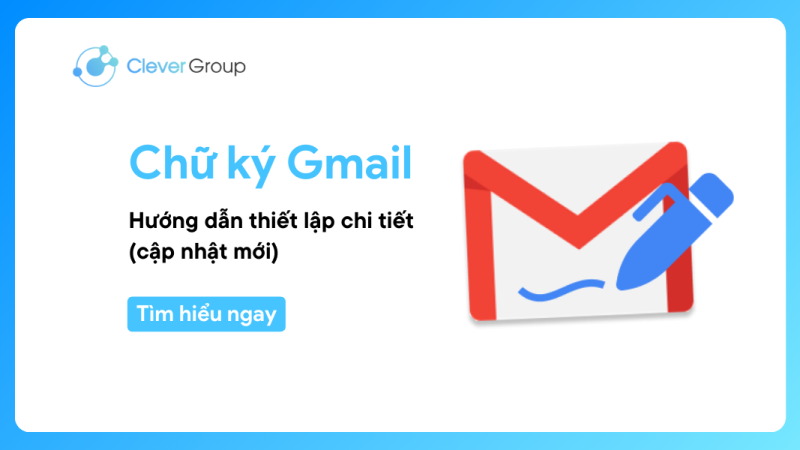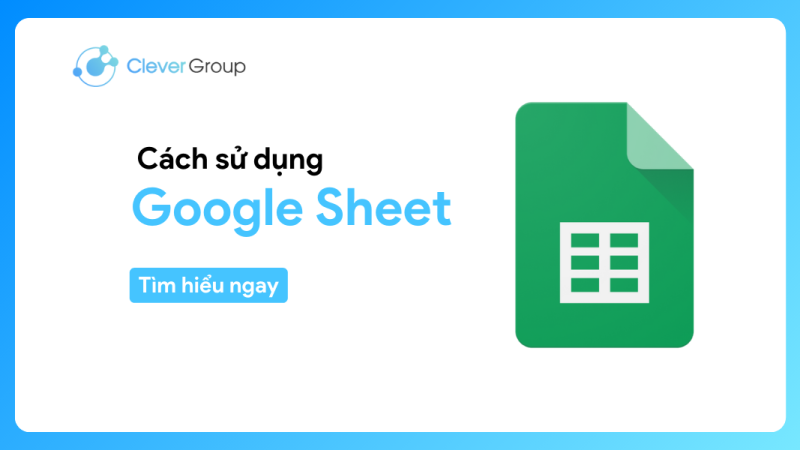Cách gửi Mail hàng loạt cho doanh nghiệp (2024)
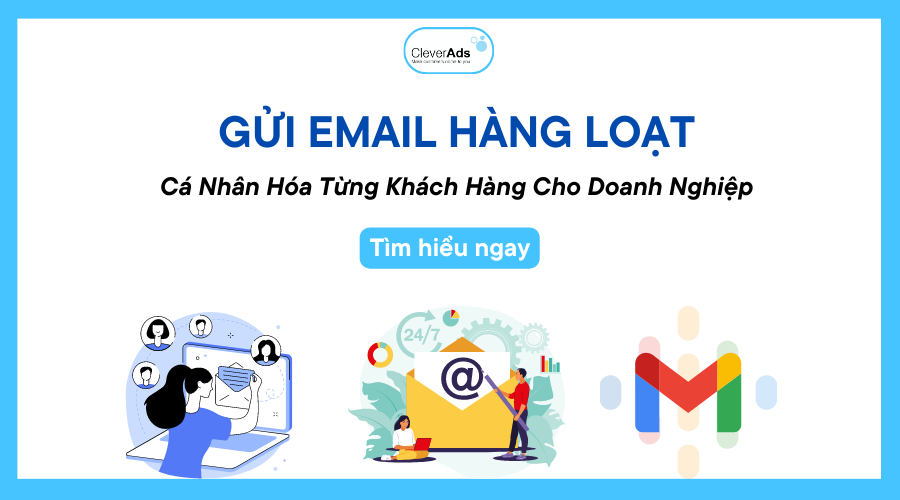
Gửi mail hàng loạt là một trong những mẹo mà marketer cần biết để thực hiện các chiến dịch Email Marketing. Cùng CleverAds tìm hiểu về chủ đề này nhé!
1. Vì sao Gửi mail hàng loạt là giải pháp tối ưu nhất?
1.1. Gửi mail hàng loạt quản lý Email doanh nghiệp
Google Workspace hoặc một số công cụ khác đã cung cấp các tính năng cho phép gửi email hàng loạt tuy nhiên, Google Workspace có nhiều lợi ích hơn khi thực hiện công việc này:
Dễ sử dụng:
Google Workspace đơn giản và dễ sử dụng hơn và đã được dùng bởi hầu hết tất cả người dùng từ sinh viên tới người đi làm. Giao diện người dùng thân thiện, các tính năng tối ưu giúp người dùng có thể dễ dàng thực hiện gửi email hàng loạt mà không cần phải dùng đến các công cụ phức tạp.
Tính năng phong phú:
Google Workspace cung cấp nhiều tính năng tối ưu để gửi email hàng loạt như Google Sheets và Google Docs để tra cứu và thêm các thông tin khác nhau vào email. Điều này giúp đảm bảo rằng email được gửi đến đúng người nhận với nội dung phù hợp.
Tính năng tự động hóa:
Google Workspace cho phép người dùng tạo các quy trình tự động hóa việc gửi email hàng loạt, giúp nâng cao năng suất công việc và tiết kiệm thời gian.
Khả năng tích hợp:
Google Workspace tích hợp với các ứng dụng khác như Google Analytics, Google AdWords và Google Drive, giúp dễ dàng truy cập và sử dụng các dữ liệu và tài nguyên cần thiết cho việc gửi email hàng loạt.
Bảo mật dữ liệu:
Google Workspace đáp ứng các tiêu chuẩn bảo mật chặt chẽ với các tùy chọn khác nhau để quản lý quyền truy cập và bảo mật dữ liệu, giúp người dùng an tâm khi thực hiện việc gửi email hàng loạt.
Vì những lợi ích trên, Google Workspace là một lựa chọn tốt hơn và cực kỳ tối ưu. Ai cũng có một tài khoản Gmail bởi sử dụng Gmail là miễn phí, cách gửi email hàng loạt qua Gmail sẽ được mô tả ở phần dưới. Đọc thêm: So sánh Email server và Email Google Workspace: Bảng giá và tính năng
2. Quy trình Gửi Email hàng loạt nhanh chóng, thuận tiện
Sau khi đăng nhập Gmail, chọn danh bạ và bấm vào mở danh bạ.
Chọn tạo nhãn.
“Tạo liên hệ” để thêm các liên hệ cần gửi mail hàng loạt.
Làm theo hướng dẫn để gắn liên hệ với nhãn dán.
Soạn thảo nội dung cần gửi Email hàng loạt.
Chọn nhãn dán có chứa các Email cần gửi hàng loạt.
Lựa chọn toàn bộ hoặc chỉ chọn các liên hệ mà bạn muốn gửi mail hàng loạt. Ấn “Gửi” để hoàn tất quá trình gửi mail hàng loạt nhanh chóng, thuận tiện.
3. Cách Gửi Mail hàng loạt & cá nhân hóa
Gửi mail hàng loạt hay gửi email cá nhân hóa là một trong những kỹ năng quan trọng trong email marketing. Mỗi email sẽ được gắn ngay với tên của người gửi. Việc gửi email cá nhân hóa cho phép doanh nghiệp tiếp cận và tạo mối quan hệ gần gũi, bền chặt hơn với khách hàng, chỉn chu hơn trong từng email được gửi đi tạo nên sự chuyên nghiệp.
Ở đây, Google Workspace cung cấp một tiện ích miễn phí cho việc gửi mail hàng loạt và có tích hợp thuận tiện với Google Sheet. Cách gửi mail hàng loạt cá nhân hóa như sau:
- Truy cập tại đây để tích hợp tiện ích Mail Merge về máy.
- Sau khi cài đặt, lựa chọn Gmail bạn sẽ sử dụng để gửi mail hàng loạt, lựa chọn cho phép để tiện ích được hoạt động.
Truy cập Google Sheet và bắt đầu kích hoạt tính năng Merge. Chọn Tiện ích bổ sung ⇒ Mail Merge with Attachments ⇒ Create Merge Sheet.
Liên kết với Danh bạ đã tạo ở trên với danh sách những người cần gửi mail hàng loạt.
Chọn “Tiện ích bổ sung” > “Mail Merge with Attachments” > “Import Google Contact”. Sau đó, chọn nhóm đã tạo để đẩy dữ liệu lên Trang Tính.
Thiết lập nội dung và tùy chỉnh
Chọn Tiện ích bổ sung (Add ons) > “Mail Merge with Attachment” > “Configure Mail Merge”.
Tab 1: Configure Mail Merge (tùy chỉnh cơ bản) thông tin bao gồm:
- Sender’s Email: Địa chỉ email của người gửi là email bạn muốn sử dụng để gửi mail hàng loạt.
- Sender’s Name: Tên của người gửi.
- CC Addresses: Địa chỉ email mà bạn muốn CC đến.
- BCC Addresses: Địa chỉ email mà bạn muốn BCC đến.
Tab 2: Create Email Template (Tùy chỉnh nội dung)
- Use a visual editor : Soạn nội dung trực tiếp.
- Use a Gmail draft: Sử dụng thư nháp đã soạn sẵn trong Gmail.
- Code your own HTML: Sử dụng email được thiết kế theo HTML.
Để thêm các biến cá nhân hóa, chọn Insert Merge Field ở góc dưới bên phải và Chọn trường tương ứng. Sau khi đã soạn xong nội dung, chọn “Save” để lưu lại.
Cuối cùng là bước gửi Email
Có 2 lựa chọn là gửi một email test và gửi mail hàng loạt ngay lập tức. Hai lựa chọn bao gồm:
- Send a test email : Gửi email test trước khi gửi hàng loạt.
- Run Mail Merge: Chạy chiến dịch email ngay lập tức (gửi đến danh sách đã tạo trong Trang Tính).
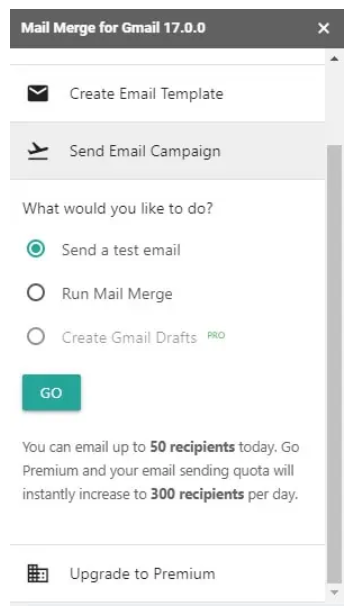
Kết Luận
Gửi mail hàng loạt là một trong những mẹo nhỏ mà doanh nghiệp luôn cần biết đã sẵn sàng cho các chiến dịch Email Marketing bứt phá doanh thu.
Gửi mail hàng loạt được thực hiện qua bộ công cụ Google Workspace, ngoài ra, Google Workspace còn cung cấp bộ công cụ năng suất, giúp doanh nghiệp có hệ thống quản lý tài khoản email doanh nghiệp, bộ công cụ lưu trữ và làm việc thuận tiện trên nhiều thiết bị, email tên miền chuyên nghiệp và nhiều tiện ích mở rộng khác.